u教授怎么做装win10系统盘【图文教程】
时间:2016-06-25作者:ujiaoshou
想自己装win10系统,但是不知道用什么方法,下面小编就跟大家介绍u盘装win10系统的方法,但是在此前我们需要先知道u教授怎么做装win10系统盘?想了解u盘装win10系统,先学u盘启动盘制作。
u教授怎么做装win10系统盘:
1、上ujiaoshou.com下载u盘启动盘制作工具;

2、右键点软件,在弹出的菜单中点击【以管理员的身份运行】;
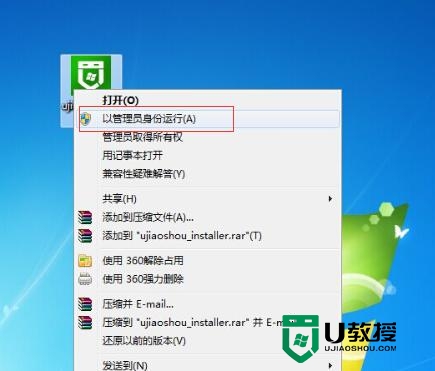
3、将软件安装到指定的位置;
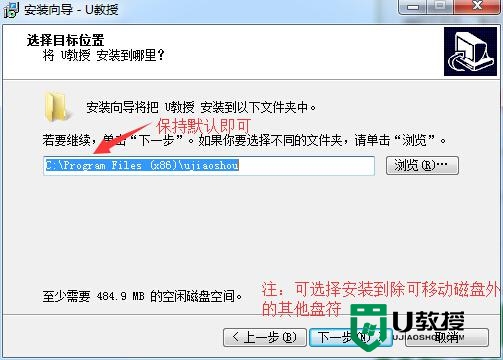
4、安装完成后打开软件,在软件界面找到u盘盘符,并且选好启动模式;
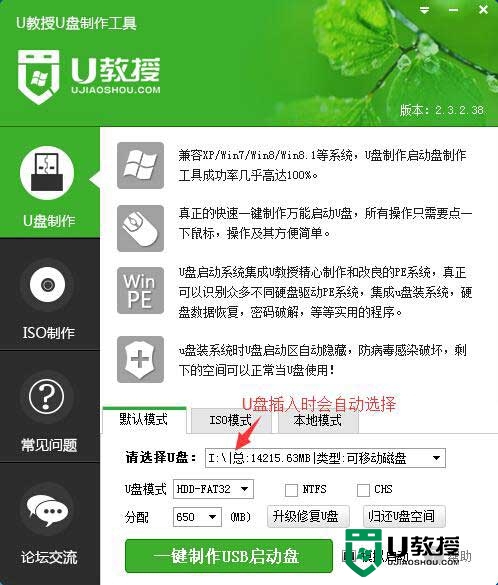
5、点击【一键制作USB启动盘】,等待数据写入;
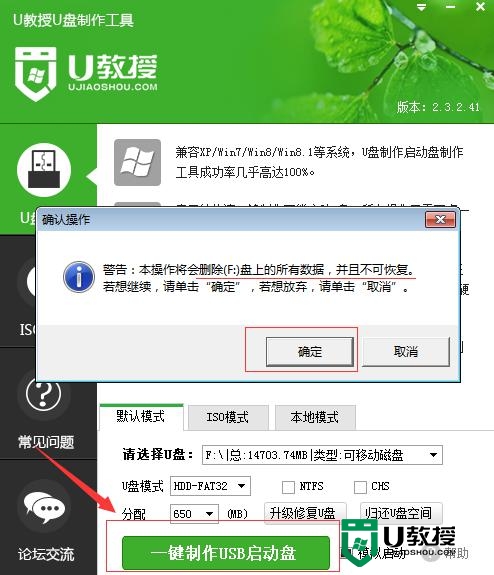
6、软件提示制作u盘启动盘完成;
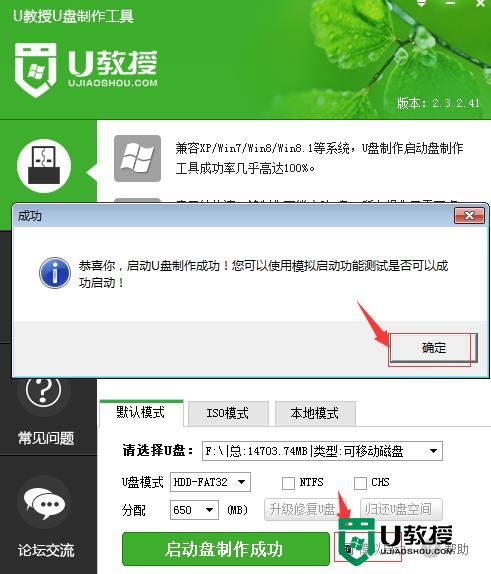
7、点击【模拟启动】,出现u盘启动盘菜单表示制作成功。
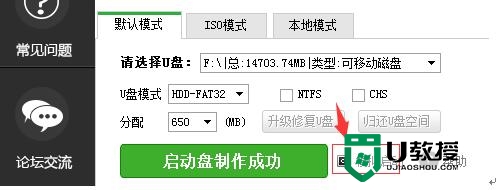
以上就是u教授怎么做装win10系统盘的全部内动,大家在使用u盘装系统的过程遇到的问题都可以上u教授官网查看。





